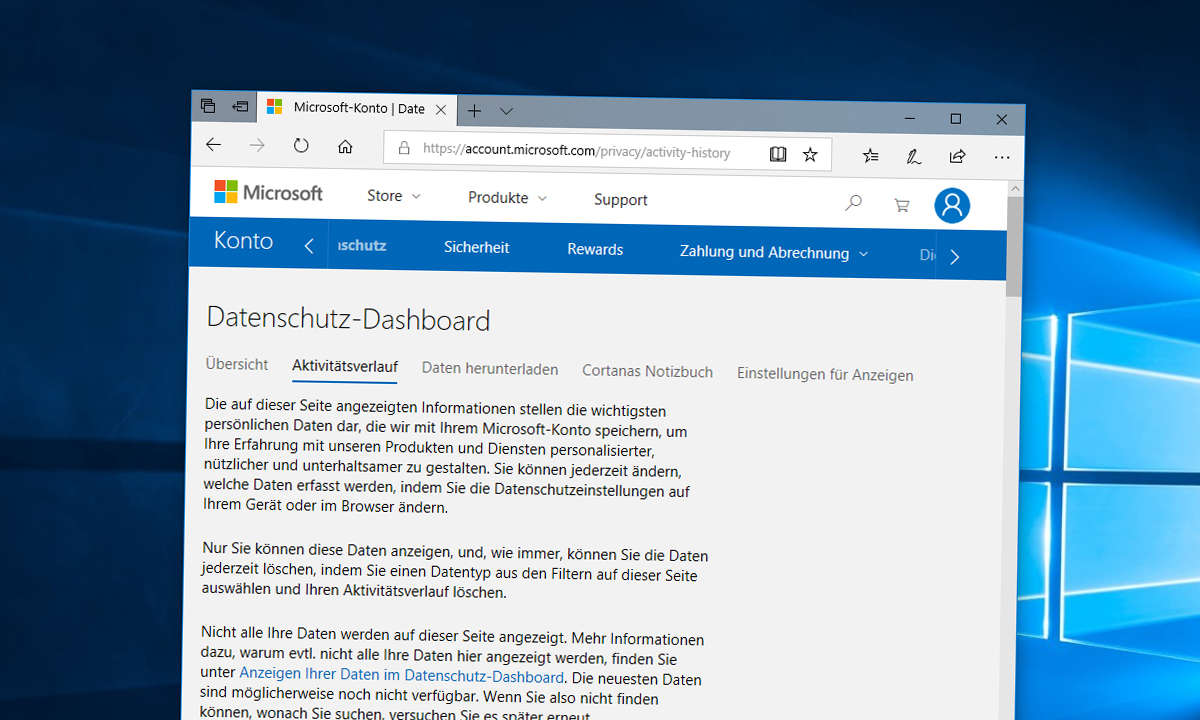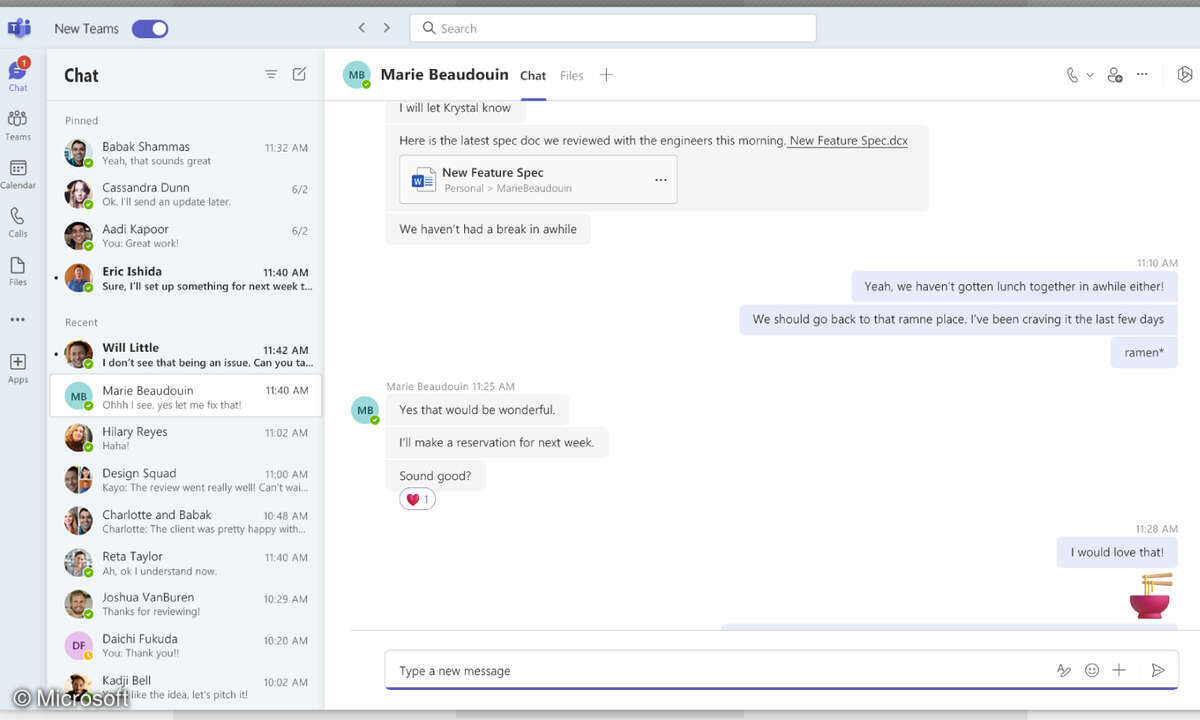Datenschutz
Windows 10 Update: Express-Einstellungen verschwinden, mehr Privatsphäre
Microsoft überarbeitet die Privatsphäre-Einstellungen für Windows 10, sie bieten dem Nutzer mehr Kontrolle. Dazu verschwinden die Express-Einstellungen.
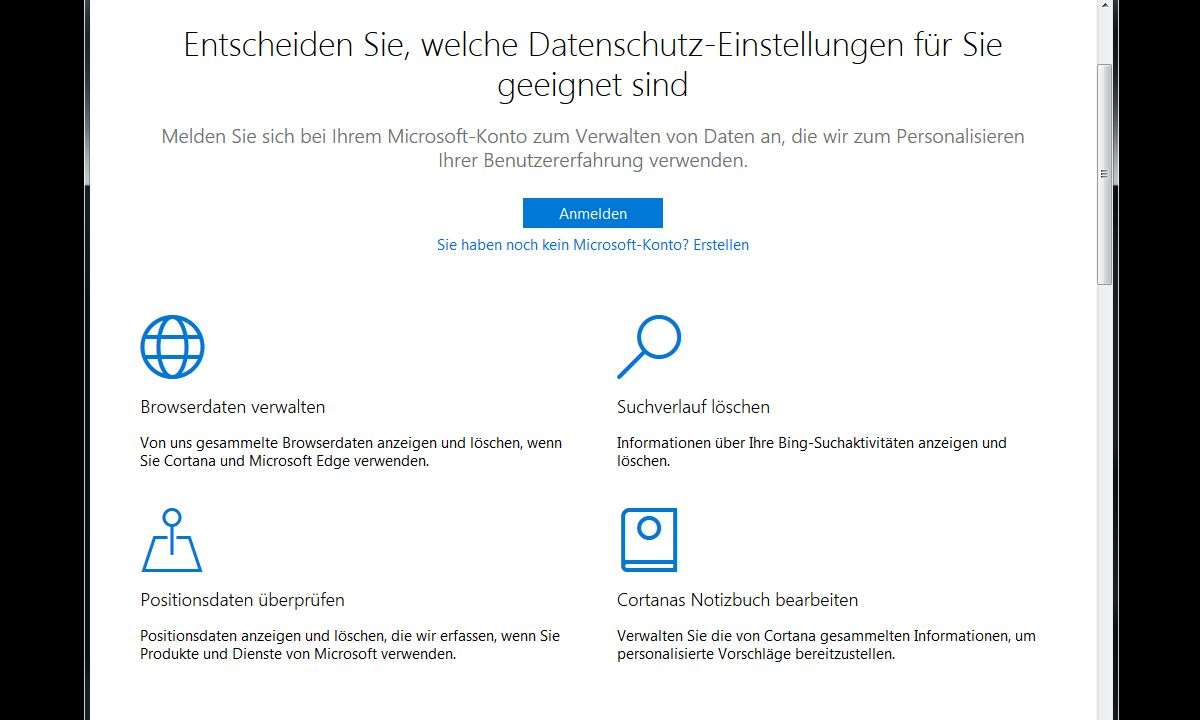
Der Datenschutz in Windows 10 ist vielen Nutzern schon seit dem Release des Betriebssystems ein Dorn im Auge. Microsoft hat die Kritik und das Feedback nun erhört und kündigt zwei spannende Neuerungen für Nutzer an, die Wert auf mehr Privatsphäre und Kontrolle über die erfassten, eigenen Daten ...
Der Datenschutz in Windows 10 ist vielen Nutzern schon seit dem Release des Betriebssystems ein Dorn im Auge. Microsoft hat die Kritik und das Feedback nun erhört und kündigt zwei spannende Neuerungen für Nutzer an, die Wert auf mehr Privatsphäre und Kontrolle über die erfassten, eigenen Daten haben möchten. Es gibt zum einen ein neues Privacy Dashboard, auf dem der Anwender online hinterlegte Daten einsehen und löschen kann. Zum anderen wird Microsoft das Datenschutz-Setup beim Upgrade oder bei einer Neuinstallation von Windows 10 vereinfachen und transparenter machen.
Das Privacy Dashboard gliedert sich in die vier Bereiche Browserdaten, Suchverlauf, Positionsdaten und Cortanas Notizbuch. In diesen vier Kategorien sieht der Nutzer unter anderem Suchanfragen an Bing, gesammelte Standorte, von Edge und Cortana gesammelte Informationen und mehr. Unter jedem Menüpunkt lassen sich Einträge löschen. Der Nutzer kann jederzeit einsehen, welche Daten Microsoft aufgenommen und gespeichert hat – und sie entfernen lassen.
Wer künftig Windows 10 installiert, wird nicht mehr Gefahr laufen, das System unbedacht mit den umstrittenen Express-Einstellungen einzurichten. Diese haben jegliche Funktionen zum Sammeln von Daten aktiviert. Mit dem Start des Creators Update für Windows 10 im Frühjahr wird es statt den Express-Einstellungen nur noch einen Bildschirm geben, auf dem die wichtigsten Datenschutzeinstellungen angezeigt werden. Erst wenn der Nutzer entsprechende Optionen aktiv ausgewählt hat, lässt sich die Installation von Windows abschließen. Wer Windows 10 schon installiert hat, bekommt mit dem Creators Update eine Meldung, die genannten Einstellungen anzupassen.
Lesetipp: Windows - Schlanker erster Patch Day 2017
Das Creators Update wird auch die Übermittlung von „Diagnose und Nutzungsdaten“ transparenter gestalten. Die Option „Erweitert“ fällt weg, es wird im Menü „Einstellungen / Datenschutz / Feedback und Diagnose“ unter „Diagnose und Nutzungsdaten“ nur noch die Auswahlmöglichkeiten „Einfach und „Vollständig geben“. Im erstgenannten Punkt will Microsoft die Menge der erhobenen Informationen über den Nutzer bzw. dessen System einschränken. Was gesammelt wird und was nicht sowie welche Daten für Microsoft dann uninteressanter sind und wegfallen, das lassen die Redmonder offen. Immerhin ermöglicht das neue Dashboard, ausgelesene persönliche Daten besser im Auge zu behalten. Mehr Informationen erhalten Sie auf dem Windows Blog.